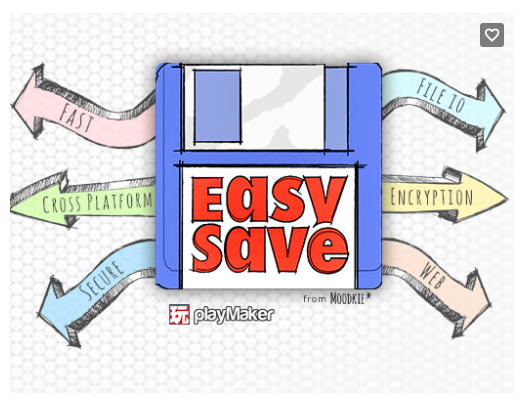Unity2019.1.0f2
Windows10
□
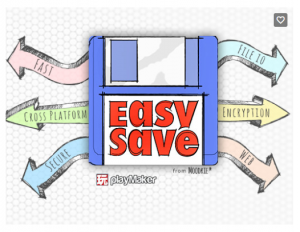
Easy Save – The Complete Save & Load Asset
ゲームと言ったらやはりセーブとロードです。
やはり自分の成果が記録された方が面白いと感じる人が多いでしょう。
セーブ&ロードのシステムの作り方は検索すれば記事が出てきますし、「Unityゲームプログラミング・バイブル」という本でも紹介されていました。
しかし、暗号化となると私にはお手上げなのでアセットに頼ることにします。
「Easy Save」は非常に有名なアセットで、Unityに元からあるセーブ&ロードのシステムであるPlayerPrefsよりも多彩な型に対応しています。
PlayerPrefsはInt、Float、Stringしか保存できませんが、Easy Saveはそれらはもちろん、配列やList、Vector2~4、あと画像なんかも保存することができ、もちろん暗号化にも対応しています。
使い方もシンプルで基本的なことは公式サイトに書いてある通りにやればすぐできます。
保存先のファイルを指定することもできるので、ゲームのセーブスロットを作ることもできるでしょう。
そんな名前の通り簡単に使える「Easy Save」は分かりやすく日本語の解説記事も豊富です。
それでも何回かつまずいてくじけそうになったのでそのポイントを今回紹介することにします。
■インポートしたらエラー出た
まず驚いたのはインポートした途端にエラーが出たことです。
これじゃあ折角買ったのに使えないよと悩んで検索を繰り返した結果、無事解決法を見つけることができました。
Three error messages after first download and import.
英語の記事なのですが、こちらによるとUnity2018.1と2018.2では上手く働かないそうです。
なのでより新しいバージョンに替えて解決しました。
■暗号化するとエラーが出る
本当に困ったことは暗号化をするとエラーが出ることです。

Easy Saveは値ごと、あるいは全体を一度に暗号化することができます。
私はいつかゲームを販売するためにこの機能を目当てに購入したのですがそれが使えないと買った意味がありません。
何度も検索して色々試してみて見つけた解決法、それは・・・
Auto SaveのLoad EventをNoneにするだけ
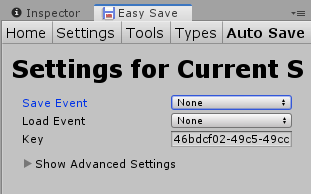
でした。
どうも暗号化したデータをロードしようとしてエラーを出していたようです。
これで安心してゲーム作りに取り組めるのでほっとしました・・・
■私的EasySaveサンプルスクリプト
TagがPlayerのオブジェクトの位置をセーブ&ロードするスクリプトを書きました。
左クリックでセーブ、右クリックでファイル破棄、スタート時にファイルがあればロードします。
暗号のパスワード。
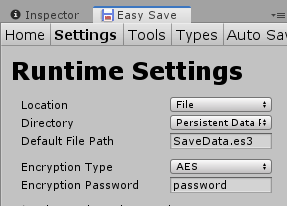
□
今回はこれで終わりです。
ありがとうございました。
スポンサーリンク